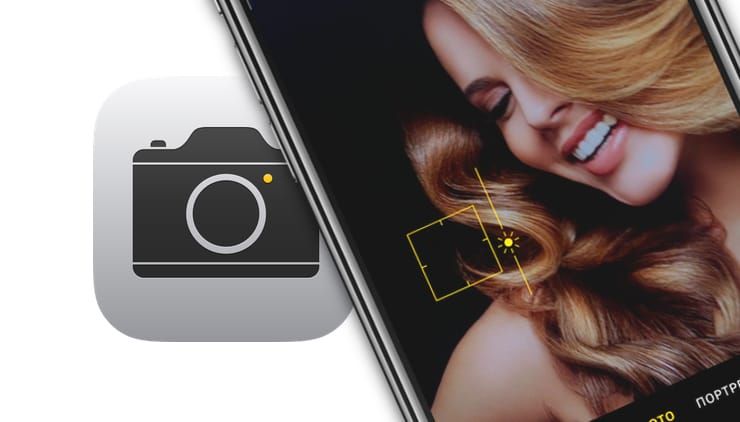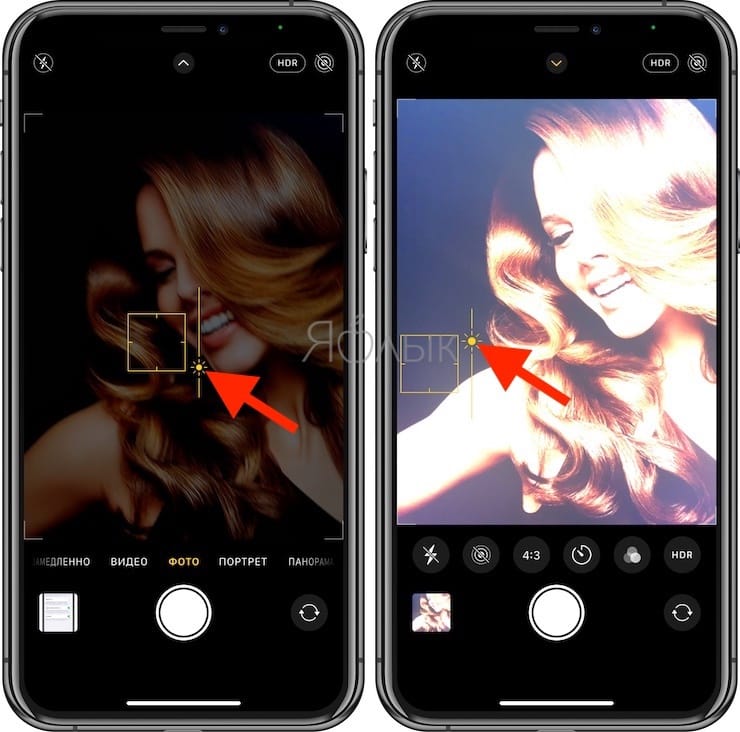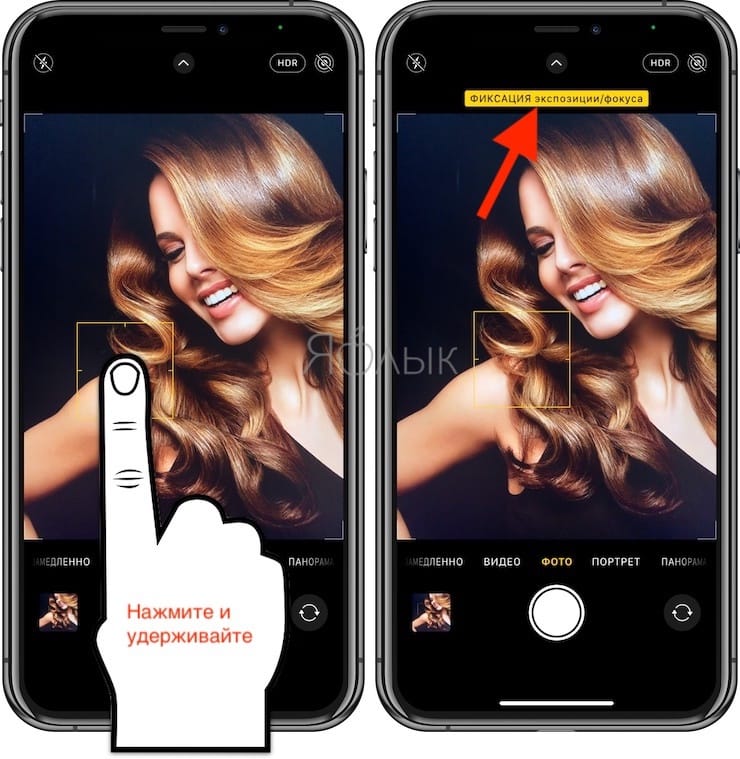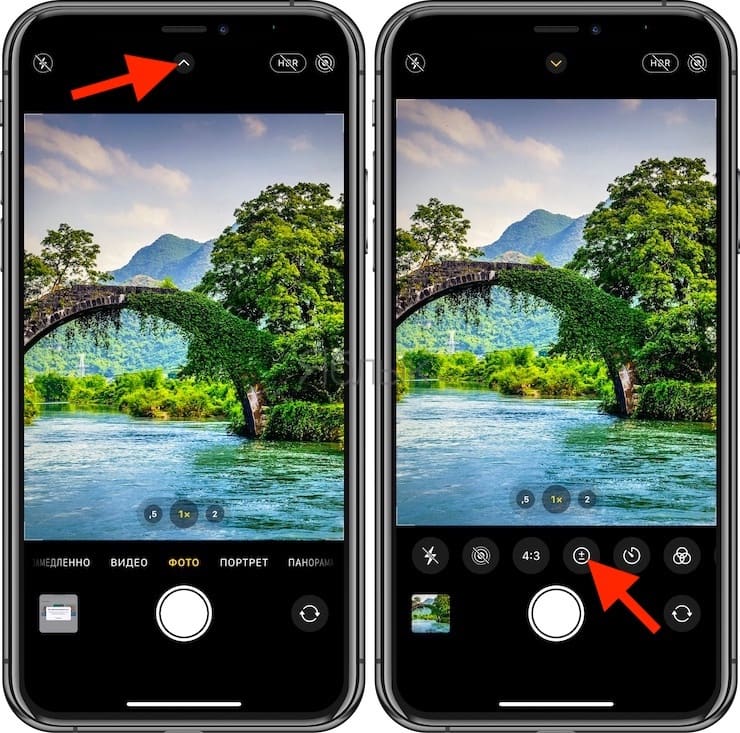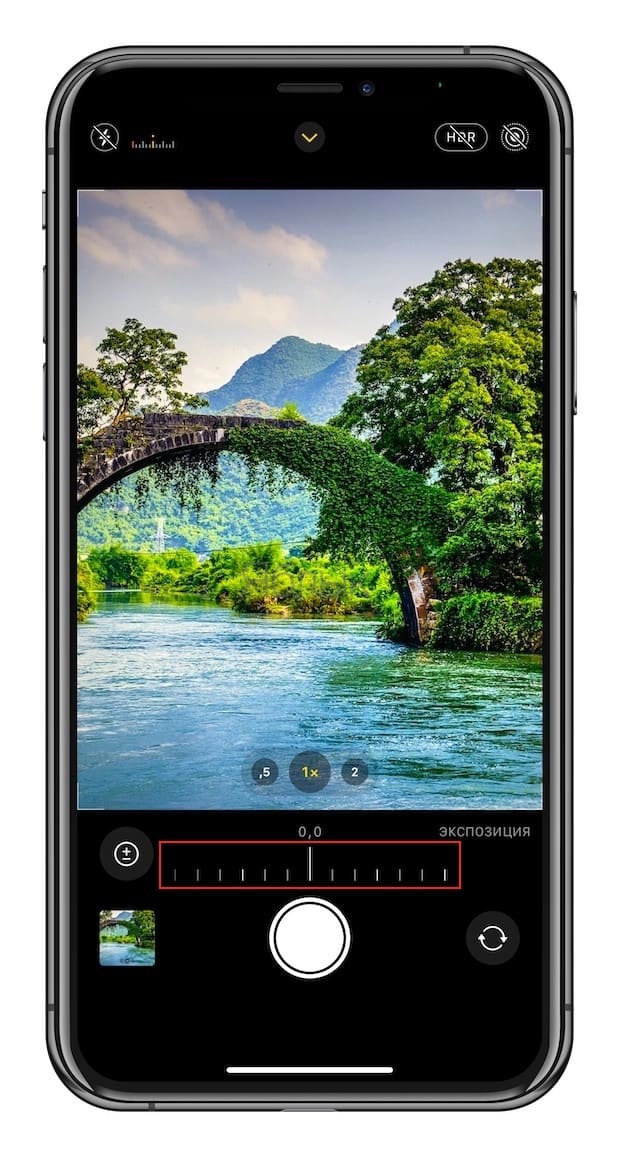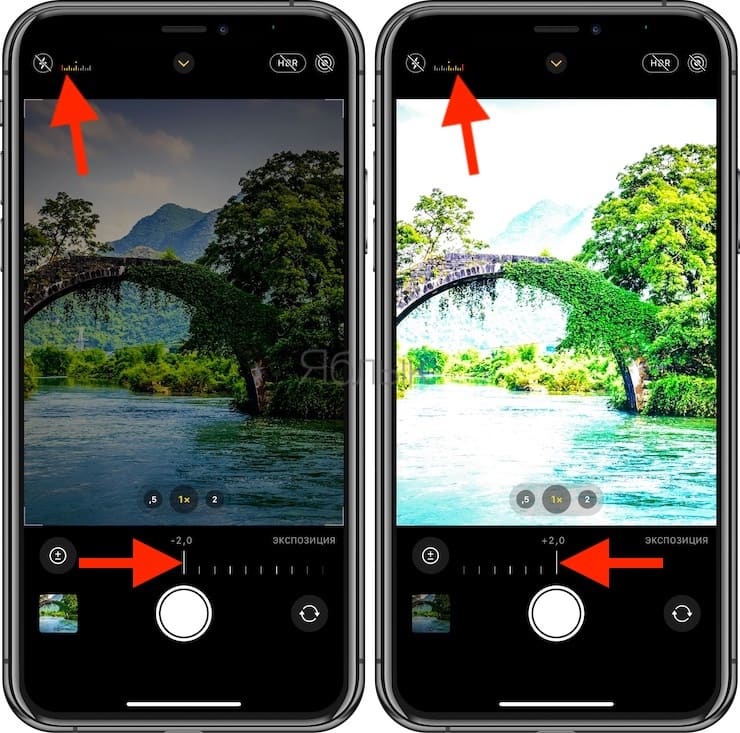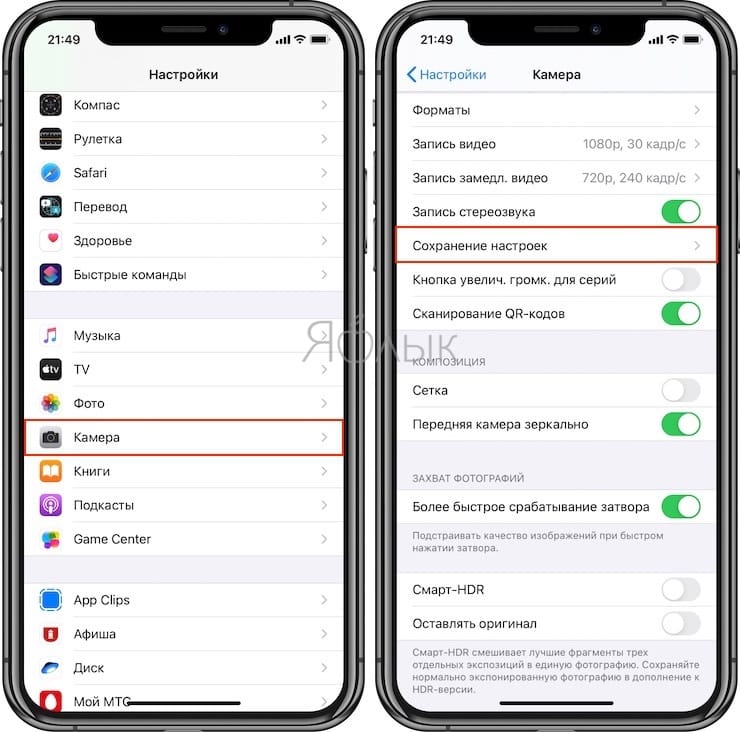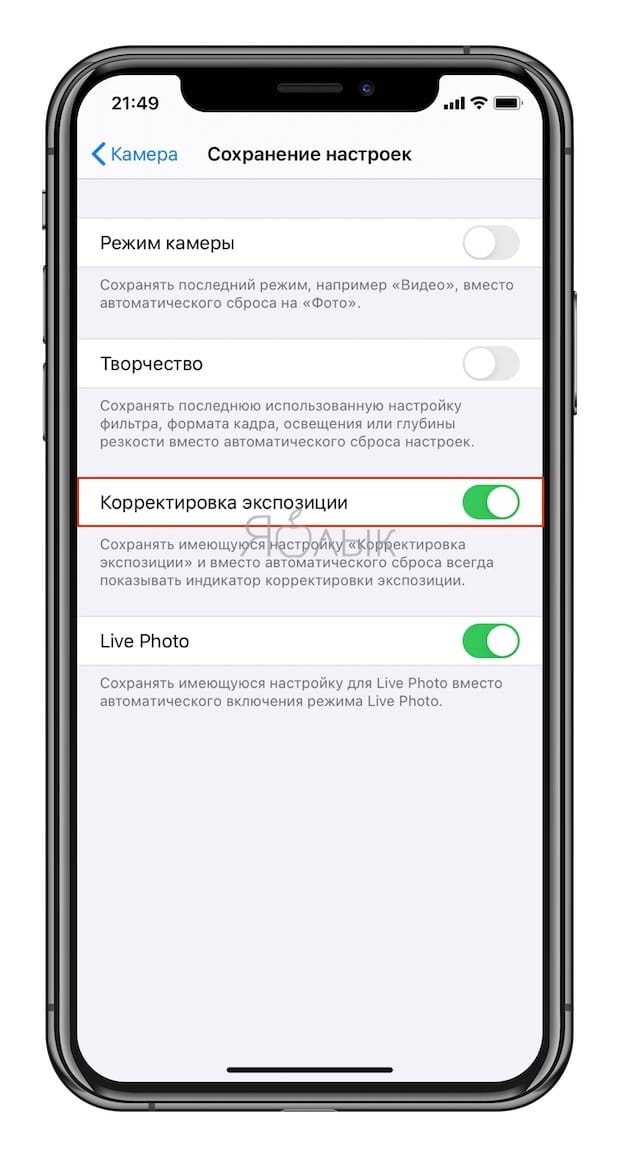- Экспозиция фокуса в «Камере» iPhone: настройка и фиксация
- Как работала фиксация экспозиции и фокуса до iOS 14
- Что изменилось в iOS 14 для контроля за фокусом и экспозицией
- Как включить отображение элемента Управление экспокоррекцией экспозиции
- Как сохранять значения Управления экспокоррекцией экспозиции
- Двойная экспозиция на iPhone или iPad (камера с наложением кадров)
- Использование Фиксации экспозиции (Auto Exposure (AE) lock)
- Использование функции «ФИКСАЦИЯ экспозиции/фокуса» для идеального фокуса и экспозиции
- Что такое функция «ФИКСАЦИЯ экспозиции/фокуса»?
Экспозиция фокуса в «Камере» iPhone: настройка и фиксация
Начиная с iOS 8 смартфоны iPhone и планшеты iPad получили возможность вручную контролировать уровень экспозиции при съемке фото и видео. Это значит, что во время создания снимков вы можете запросто добавить свет или тени.
Как работала фиксация экспозиции и фокуса до iOS 14
Управление фокусировкой и экспозицией на iPhone не сильно изменилось за эти годы. Обе настройки автоматически меняются при перемещении камеры. При съемке портретной или групповой фотографии функция распознавания лиц обрабатывает до десяти лиц. Чтобы выбрать собственную фокусировку и экспозицию, необходимо нажать на экран в необходимом месте кадра. Это позволит отключить распознавание лиц.
Для изменения экспозиции, коснитесь экрана, после чего должен появиться желтый квадрат с ползунком справа. Просто перемещайте значок с изображением солнца вверх или вниз, чтобы быстро осветлить или затемнить изображение. Стоит также отметить, что эта же техника применима и при работе с фильтрами.
Для того чтобы зафиксировать необходимый уровень экспозиции, нажмите и удерживайте палец на экране до появления надписи ФИКСАЦИЯ экспозиции/фокуса. После того, как экспозиция была зафиксирована вы можете настроить ее уровень (перемещайте вверх или вниз значок с изображением солнца). Зафиксированная экспозиция не будет изменяться при перемещении камеры.
Тем не менее, главным недостатком инструмента изменения экспозиции в камерах iPhone до iOS 14 является то, что при регулировке параметров экспозиции без фиксации, все созданные настройки будут просто меняться при перемещении камеры. Вы сможете зафиксировать желаемую настройку экспозиции только после ее фиксации. Но и здесь не все гладко, дело в том, что при нажатии на другое место в видоискателе (на экране), ваши зафиксированные настройки экспозиции все равно сбиваются.
Этот подход ручной настройки экспозиции был изменен в iOS 14.
Что изменилось в iOS 14 для контроля за фокусом и экспозицией
Начиная с iOS 14 фиксация экспозиции не сбивается ни при перемещении камеры, ни при уточнении фокуса (когда вы нажимаете на экран в необходимом месте для фокусировки).
Последние версии iOS позволяют зафиксировать настройку экспозиции отдельно от фокуса.
Кроме того, Apple добавила в камеру новый элемент – Управление экспокоррекцией для более удобного изменения уровня экспозиции. Вы вполне можете считать этот инструмент профессиональным. Любое изменение зафиксированного уровня экспозиции влияет на все фотографии в течение всего сеанса работы (пока вы не измените настройку снова, вручную) с камерой, а не только на одну фотографию или небольшую группу фотографий.
Управление экспокоррекцией позволяет задать определенное значение экспозиции для фото и видео, но по своей сути дублирует возможности вертикального ползунка с изображением солнца на специальной горизонтальной шкале, размещенной на панели инструментов в приложении Камера.
Хотя iOS 14 охватывает широкий спектр моделей iPhone, не каждый iPhone получит все функции iOS 14. Инструмент Управление экспокоррекцией экспозиции – наглядный тому пример. Согласно информации, опубликованной на сайте Apple, совместима эта функция только с iPhone XR и более новыми моделями.
Как включить отображение элемента Управление экспокоррекцией экспозиции
Чтобы открыть новый элемент управления, проведите пальцем вверх по отображаемому изображению в любом режиме съемки, кроме панорамного. В режиме «Фото» вы можете нажать шеврон на главной панели инструментов в верхней части экрана.
При использовании режима Замедленно инструмент Управление экспокоррекцией появится автоматически. В других режимах съемки нажмите кнопку «плюс / минус» (±), которая появляется на скрытой панели инструментов, чтобы получить доступ к функции.
Управление экспокоррекцией представляет собой горизонтальный ползунок, который позволяет управлять скоростью затвора и диафрагмой для камеры от -2 до +2.
При перемещении в направлении -2 изображение становится темнее, а при перемещении ползунка в направлении +2 изображение становится ярче. Верните ползунок в ноль, чтобы отключить настройку.
Выбранный вами параметр сохраняется в течение всего сеанса работы камеры.
При использовании инструмента Управление экспокоррекцией на главной панели инструментов появляется небольшая гистограмма. Желтые маркеры указывают об установленном значении, где -2 — крайний левый, а +2 — крайний правый предел. На скрытой панели инструментов отображается еще и числовое значение. Вы можете нажать на эту гистограмму, чтобы показать или скрыть ползунок Управления экспокоррекцией во время использования.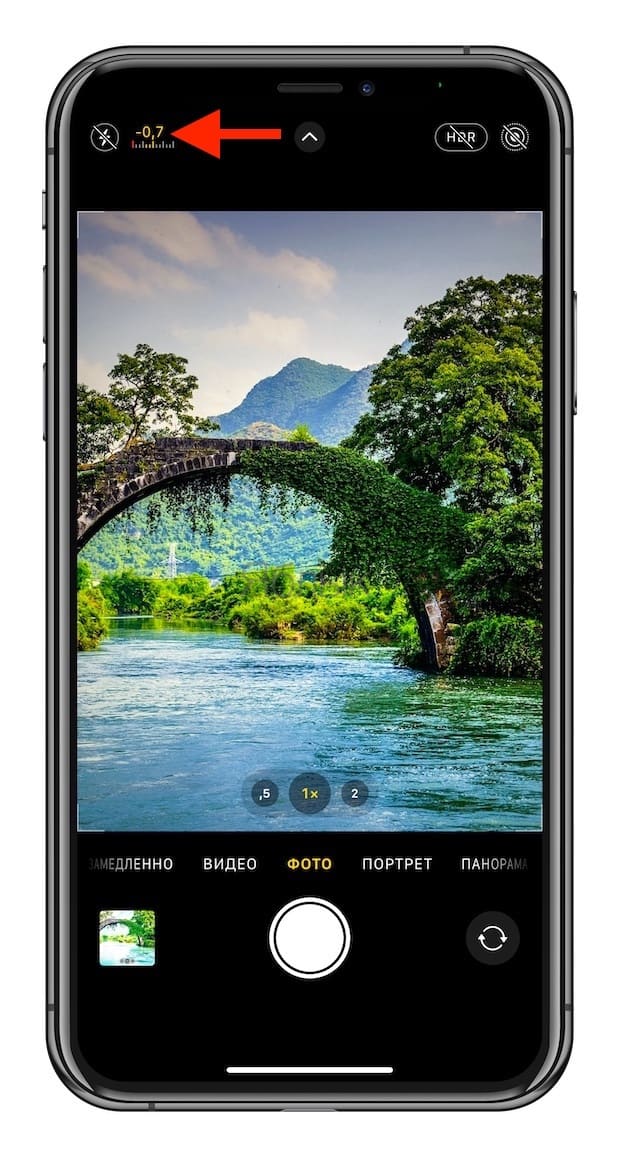
Как сохранять значения Управления экспокоррекцией экспозиции
Управление экспокоррекцией экспозиции фиксируется там, где вы его установили, но только для текущего сеанса использования камеры. После перезагрузки приложения ползунок сбрасывается на ноль, что, в свою очередь, отключает функцию. Если вы хотите, чтобы установленные настройки значения экспозиции сохранялись при каждой загрузке камеры, откройте приложение Настройки и перейдите по пути Камера → Сохранение настроек, затем включите параметр «Корректировка экспозиции».
Отныне iOS будет помнить последнюю настройку уровня экспозиции. Кроме того, опция всегда добавляет гистограмму в верхнее меню приложения «Камера», даже если ползунок Управления экспокоррекцией установлен на 0.
Двойная экспозиция на iPhone или iPad (камера с наложением кадров)
Кроме того, в App Store имеется множество сторонних приложений для более точной работы с экспозицией. Например, приложение Многократная экспозиция позволяет применять на одном фото несколько различных экспозиций (монтаж), при этом изменяя масштаб фото и применяя эффекты.
Источник
Использование Фиксации экспозиции (Auto Exposure (AE) lock)
Задняя стенка фотоаппаратов Canon EOS богата разнообразными кнопками. Функциональность современных камер такова, что зачастую нужно заставлять себя изучать все предоставляемые возможности. Некоторые функции (как, например, активация автофокуса кнопкой на задней стенке фотоаппарата, рассмотренная в статье Back-Button AF) обладают – по крайней мере, для меня — сомнительной полезностью, другие – чрезвычайно удобны. Одна из таких полезных функций – фиксация экспозиции – Auto Exposure Lock.
Фиксировать экспозицию можно на всех фотоаппаратах Canon EOS. Фиксируя экспозицию, фотограф добивается того, что полученная при экспозамере экспозиция будет оставаться неизменной при перемещении фотоаппарата (а следовательно, и изменении освещенности сцены): значения диафрагмы/выдержки останутся неизменными. Фиксация экспозиции может оказаться полезной во многих ситуациях, например:
Руководство по эксплуатации Canon EOS говорит следующее:
Функция фиксации экспозиции позволяет зафиксировать экспозицию по точке, отличной от точки фокусировки. После фиксации экспозиции можно изменить композицию кадра, сохраняя требуемую величину экспозиции. Этот прием удобен при съемке подсвеченных сзади объектов.
Руководство уточняет, что при частичном, точечном и центрально-взвешенном замерах экспозиция фиксируется по центральной точке, независимо от выбранной точки автофокусировки. В режиме оценочного экспозамера – по центральной при автоматическом выборе точки фокусировки и по выбранной точке, если точка автофокуса выбирается вручную.
Еще один пример ситуации, когда требуется Фиксация экспозиции: закатный пейзаж со светлым небом и темным передним планом. Чтобы избежать черного недоэкспонированного переднего плана, направьте фотоаппарат вниз так, чтобы в видоискателе был виден в основном передний план и лишь малая часть неба, зафиксируйте экспозицию, перекомпонуйте кадр и фотографируйте. Экспозиция будет определяться в большинстве по темному переднему плану, а не по яркому небу.
Оценочный Замер и Режим покадровой съемки (Evaluative Metering и One-Shot AF mode)
Владельцы фотоаппаратов Canon EOS активно пользуются функцией Фиксации экспозиции, но не догадываются об этом. Дело в том, что все фотоаппараты Canon EOS автоматически фиксируют экспозицию, если используется Оценочный замер и режим покадрового (One-Shot AF) автофокуса. Экспозиция фиксируется автоматически при полунажатии кнопки спуска затвора. И, если перемещать фотоаппарат, держа кнопку спуска затвора полунажатой, ни выдержка, ни диафрагма меняться не будут. Отпустите кнопку спуска затвора – и фотоаппарат немедленно начнет заново оценивать экспозицию.
Автоматически эта функция работает только при указанных режимах съемки.
У всех фотоаппаратов Canon EOS – и цифровых, и пленочных – на задней стенке есть кнопка Фиксации экспозиции. Она обозначается звездочкой. Нажатие ее в любом из «Творческих режимов» (P, Av, Tv, A-Dep) приведет к фиксации текущей экспозиции, о чем будет свидетельствовать значок звездочки в видоискателе.
Соответственно, пользоваться функцией очень просто: наведите фотоаппарат на часть объекта или сцены, наиболее важную для правильного экспонирования. Наполовину нажмите кнопку спуска затвора для того, чтобы экспонометр фотоаппарата провел оценку экспозиции. Нажмите кнопку Фиксации экспозиции на задней стенке камеры. Значок звездочки, появившийся в видоискателе, покажет, что текущая экспозиция зафиксирована, и Вы можете без проблем перекомпоновать кадр и сделать снимок.
Нет необходимости держать кнопку спуска затвора нажатой наполовину для сохранения требуемой экспопары: если полностью отпустить кнопку спуска затвора, то зафиксированная экспозиция будет активна еще в течение 4 – 6 секунд.
Как уже было сказано, при оценочном замере и режиме покадрового автофокуса, экспозиция фиксируется автоматически полунажатием кнопки спуска затвора. Во всех остальных режимах съемки и при других типах замера нужно нажимать кнопку фиксации экспозиции.
Использование функции Фиксации экспозиции при съемке серии кадров.
Обычно зафиксированная экспозиция остается в памяти фотоаппарата в течение 1-2 секунд после того, как сделан снимок и палец убран с кнопки спуска затвора. Если нужно сделать несколько одинаково экспонированных снимков, удобнее всего просто держать кнопку фиксации экспозиции нажатой. Можно также не отпускать полностью кнопку спуска затвора – оставляя ее полунажатой – после каждого снимка, но этот способ требует определенной подготовки и не гарантирует от случайного сброса зафиксированных значений.
Расфиксирование
После нажатия кнопки фиксации экспозиции, фотоаппарат фиксирует экспопару. Если нужно фотографировать без зафиксированной экспозиции, заново экспонируя каждый кадр, не нажимайте повторно кнопку фиксации – это приведет к фиксации новых значений, но не выключит функцию. О том, что экспозиция зафиксирована, будет говорить звездочка в видоискателе.
Самый легкий способ отключить функцию – убрать палец с кнопки спуска затвора и подождать 4 – 6 секунд до того, как исчезнет звездочка. Если времени ждать нет, то однократно нажмите кнопку выбора точки фокусировки (находится рядом с кнопкой фиксации экспозиции) и сразу нажмите кнопку спуска затвора.
Поэкспериментируйте с функцией фиксации экспозиции. Я уверен, что она придется Вам по душе и позволит получить значительно больше правильных и радующих фотографий.
Источник
Использование функции «ФИКСАЦИЯ экспозиции/фокуса» для идеального фокуса и экспозиции
Фиксация экспозиции/фокуса необходима для достижения идеального фокуса и экспозиции. Если Вы спрашиваете, как получить доступ к этой функции, и почему нужно её использовать, в этой статье есть ответы!
Вы узнаете, как активировать функцию «ФИКСАЦИЯ экспозиции/фокуса» на камере iPhone, и как использовать её в разных ситуациях. Когда научитесь использовать функцию «ФИКСАЦИЯ экспозиции/фокуса», можете быть уверены, что Ваши фотографии всегда будут с прекрасными фокусом и экспозицией.
Что такое функция «ФИКСАЦИЯ экспозиции/фокуса»?
Функция «ФИКСАЦИЯ экспозиции/фокуса» — особенность камеры iPhone, которая позволяет зафиксировать фокус и во время съёмки оценивает экспозицию.
ЭКСПОЗИЦИЯ необходима для автоматической экспозиции. Экспозиция относится к яркости изображения. ФОКУС обозначает Автофокус. Фокус означает, какая часть изображения будет четкая.
Если направите камеру на сцену и нажмете спусковую кнопку, камера решит, на какой части сцены сфокусироваться (обычно это середина сцены), и какую установить экспозицию.
Чтобы сделать самую лучшую фотографию, необходимо, чтобы камера сфокусировалась на намеченном объекте. Поэтому не позволяйте iPhone решать, на чем сфокусироваться, Вы должны всегда устанавливать фокус вручную.
Чтобы установить фокус нажмите на экран iPhone. Также это устанавливает уровень экспозиции (на сколько ярким будет объект). Камера будет стремиться, чтобы область, которая находится в фокусе, была с правильной экспозицией (не слишком яркая и не слишком темная).
Когда нажмете, чтобы установить фокус увидите, что вокруг части сцены, на которую Вы нажали, появляется желтый квадрат. Это указывает на фокус. Если необходимо скорректировать экспозицию, чтобы сделать изображение более ярким или более темным, проведите пальцем по экрану вверх или вниз.
Чтобы избежать этого, можно использовать функцию «ФИКСАЦИЯ экспозиции/фокуса», чтобы зафиксировать экспозицию и фокус. Это отключает систему автофокуса, наделяя Вас полным контролем над фокусом и экспозицией.
Источник